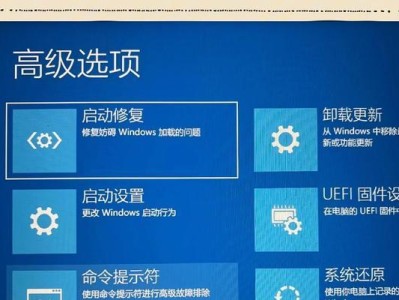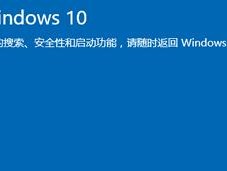随着Windows10的普及,许多用户可能因为个人原因需要将系统切换回Windows7。本文将详细介绍如何使用光盘来安装Windows7系统,帮助用户轻松实现系统切换,回归Win7的舒适体验。
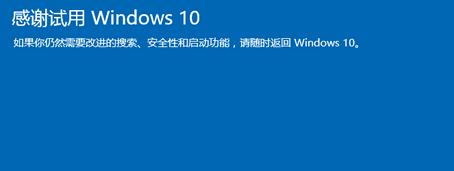
一、准备工作:获取Windows7光盘和合适的光驱
在进行系统切换之前,首先需要准备好Windows7的安装光盘和一台能够读取光盘的光驱设备。
二、备份重要数据:确保数据安全性
在安装新系统之前,务必备份重要的个人数据,以免意外丢失。将重要文件复制到外部存储设备或云盘中,确保数据安全性。

三、重启电脑并设置启动顺序:进入BIOS
将Windows7光盘插入光驱后,重启电脑并进入BIOS设置。通过按下特定的热键(一般是Del、F2或F12)进入BIOS界面。
四、调整启动顺序:选择光驱为首选启动设备
在BIOS界面中,通过方向键选择“Boot”或“启动”选项,并找到“BootOrder”或“启动顺序”设置。将光驱设备移至首选启动设备的位置。
五、保存并退出BIOS:重启电脑
设置完毕后,按照提示保存设置并退出BIOS。电脑将自动重启,从而进入Windows7安装界面。

六、选择安装语言和时区:按照个人喜好设置
在Windows7安装界面上,选择所需的安装语言和时区,并点击“下一步”继续。
七、点击“安装”:开始Windows7系统的安装
在安装界面中,点击“安装”按钮,系统将开始进行Windows7的安装过程。请耐心等待,直到安装完成。
八、接受许可协议:阅读并同意相关条款
在安装过程中,会出现许可协议的界面,请仔细阅读并同意相关条款,然后点击“下一步”继续。
九、选择安装类型:进行全新安装或升级安装
根据个人需求,选择“自定义(高级)”进行全新安装,或选择“升级”进行系统升级。注意:全新安装将会清空硬盘上的所有数据。
十、选择安装位置:为Windows7分配磁盘空间
在安装类型界面中,选择想要安装Windows7的硬盘分区,并点击“下一步”进行安装。
十一、等待安装完成:耐心等待系统安装
系统将自动进行Windows7的安装过程,这个过程可能需要一些时间,请耐心等待直到安装完成。
十二、设置用户名和密码:创建新用户
在安装完成后,系统将要求创建新的用户名和密码,以及选择计算机名称等相关设置。根据个人需求填写相关信息并点击“下一步”。
十三、安装设备驱动程序:更新硬件驱动
安装完成后,可能需要安装一些硬件设备的驱动程序。可以通过自动更新驱动或手动下载并安装最新的驱动程序。
十四、安装软件和配置环境:个性化设置
根据个人需求,逐步安装所需软件,并进行相应的环境配置,以满足个性化的使用要求。
十五、系统切换成功:享受Win7系统
经过以上步骤,成功使用光盘将Windows7系统安装到Win10系统中,现在可以开始享受回归Win7的舒适体验了。
通过本文的教程,我们学习了如何使用光盘来安装Windows7系统。这种方法可以帮助用户轻松实现系统切换,回归Win7的舒适体验。在进行系统切换前,不要忘记备份重要数据,并按照步骤进行操作,确保安装过程顺利进行。祝您在使用Windows7系统时,能够获得更好的体验和满意的效果。